Das neue Samsung Galaxy S7 ist zwar ein inkrementelles Upgrade seines Vorgängers, aber der südkoreanische Gigant hat mit dem neuen Flaggschiff einige sehr coole Funktionen eingeführt. Zum Beispiel ist das neue „Always-on-Display“ ziemlich cool. Wenn Sie jemals ein Nokia Lumia (Glance) oder ein aktuelles Motorola-Gerät (Moto Display) verwendet haben, wissen Sie, was die Always-On-Funktion ist. Andernfalls können Benutzer im Always-on-Display Datum, Uhrzeit und Benachrichtigungen überprüfen, ohne das Gerät entsperren zu müssen. Im Grunde handelt es sich dabei um einen Standby-Bildschirm, bei dem Sie den Bildschirm überhaupt nicht berühren müssen und wichtige Informationen auf einen Blick sehen können. Es sieht auch sehr cool aus! Wie der Titel schon sagt, gibt es eine Möglichkeit, die Always-On-Anzeige auf jedem Android-Gerät zu erhalten. Nun, wie es geht:
1. Sie benötigen die Glance Plus-App aus dem Google Play Store, um die Always-On-Funktion auf Ihrem Android-Gerät zu erhalten. Laden Sie die App herunter und installieren Sie sie.
2. Wenn Sie Glance Plus zum ersten Mal starten, werden Sie aufgefordert, die Systemeinstellungen zu ändern . Aktivieren Sie es und akzeptieren Sie die Berechtigungsaufforderungen der App, wenn Sie Android 6.0 Marshmallow oder höher verwenden.
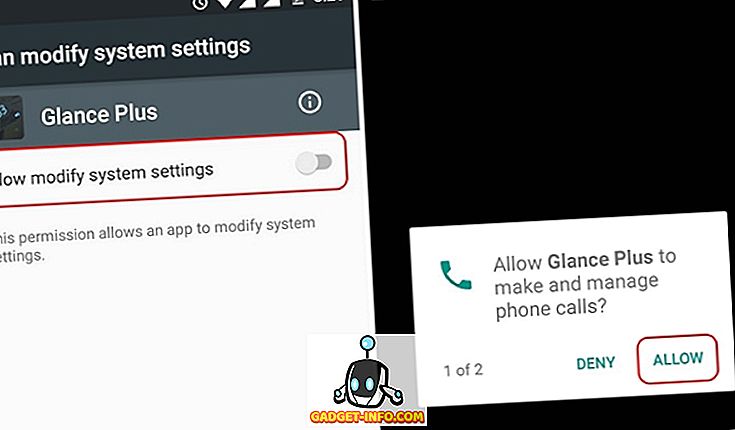
3. Wenn Sie fertig sind, kehren Sie zur Glance Plus-App zurück und aktivieren Sie die App über die Umschaltfläche oben rechts. Nach dem Einschalten erhalten Sie eine Meldung mit dem Hinweis „Glance Plus is On“.
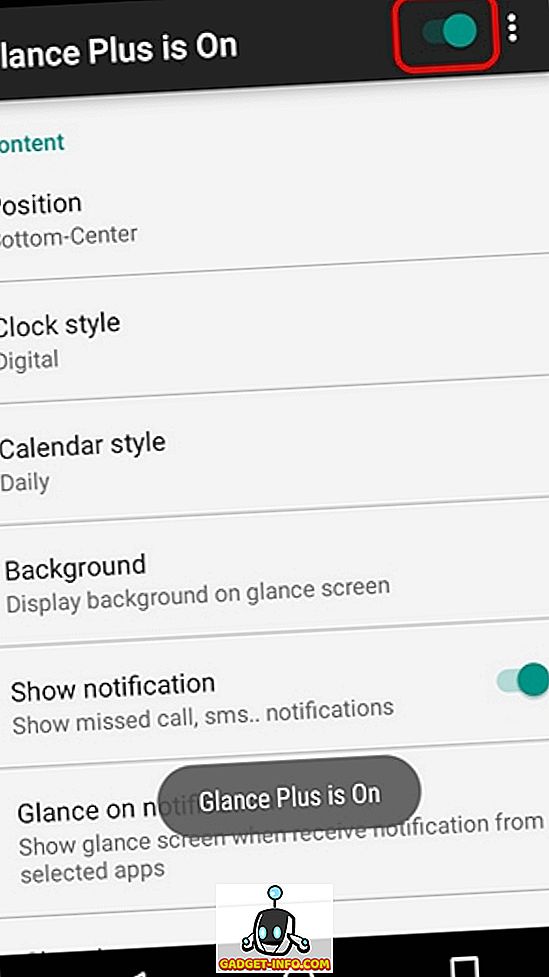
4. Anschließend können Sie den Inhalt der Always-On-Anzeige anpassen. Wenn Sie mit dem Anpassen der verschiedenen Optionen fertig sind, können Sie auf die Schaltfläche mit drei Punkten oben rechts tippen und auf „ Vorschau “ tippen, um zu sehen, wie es aussieht.
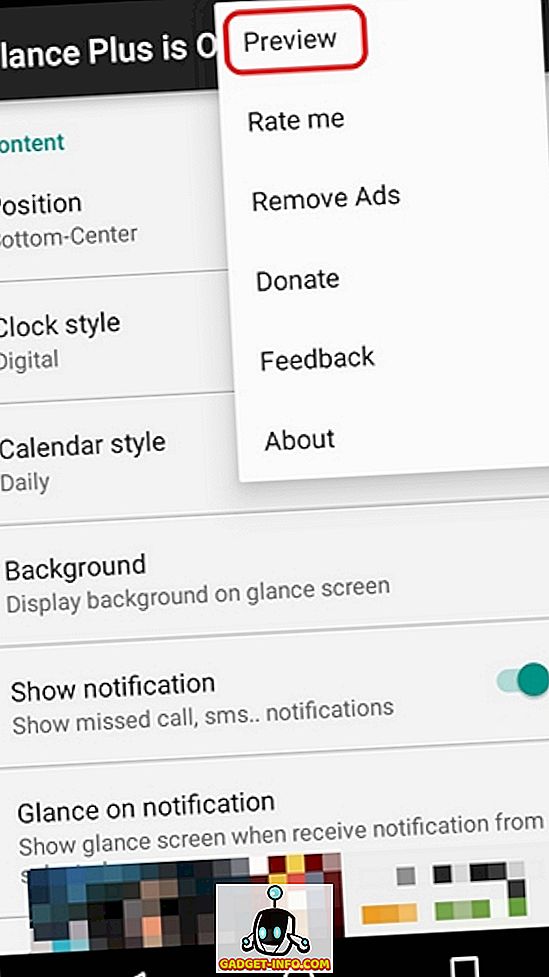
5. Verriegeln Sie anschließend Ihr Gerät und legen Sie es auf eine ebene Fläche. Wenn Sie ihn abholen, sollten Sie dank Glance Plus das coole neue Always-On-Display sehen. Sie können dann zum Sperrbildschirm wechseln, indem Sie einfach doppelt auf das Display tippen.
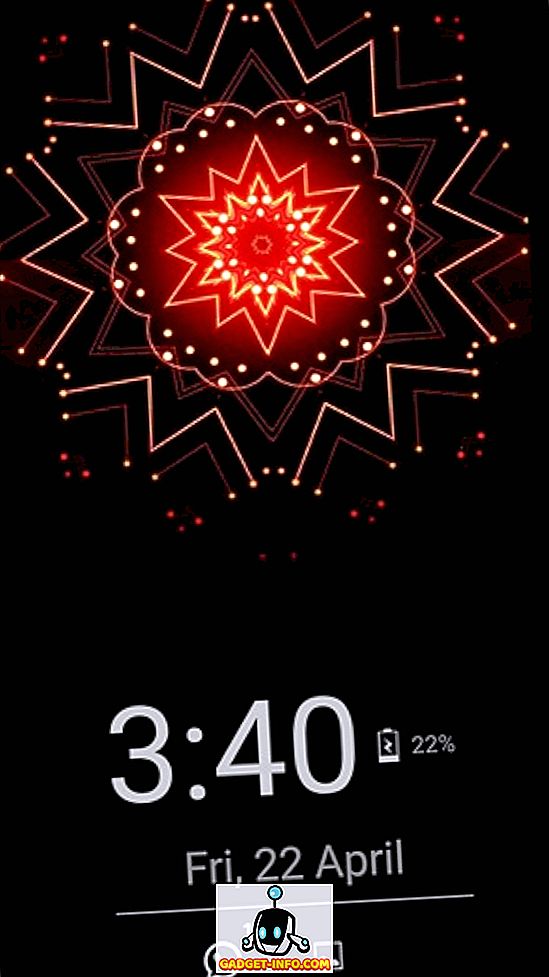
Das ist ziemlich einfach, richtig? Nun, die gute Nachricht ist, dass die Glance Plus-App im Vergleich zum Samsung Always-On-Display nicht nachlässig ist, da sie eine Vielzahl an Funktionen bietet. Sie können die Position und den Inhalt des Always-On-Bildschirms mit Optionen zum Anpassen verschiedener Uhr- und Kalenderstile, Anzeigen von Hintergründen, Anzeigen bestimmter oder aller Benachrichtigungen, Abrufen von Batterieinformationen usw. anpassen. Außerdem gibt es Unterstützung für Gesten zusammen mit Optionen Textfarbe, Schriftgröße, Helligkeit und mehr ändern.
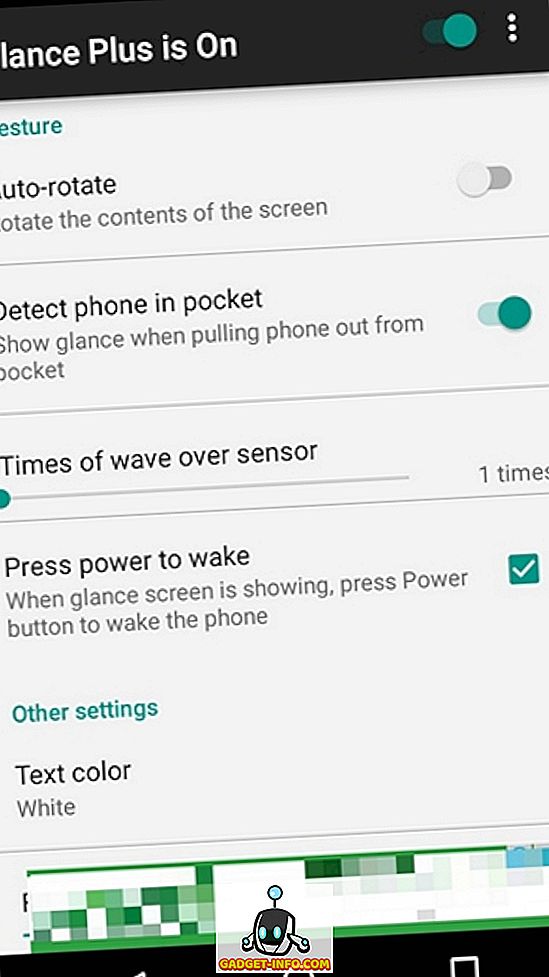
Hinweis : Um Benachrichtigungen mit Glance Plus zu sehen, müssen Sie der App Zugriff auf Benachrichtigungen geben. Gehen Sie dazu auf Einstellungen-> Sounds & Benachrichtigung-> Benachrichtigungszugriff, aktivieren Sie "Glance Plus" und wählen Sie in der nächsten Eingabeaufforderung "Allow" .
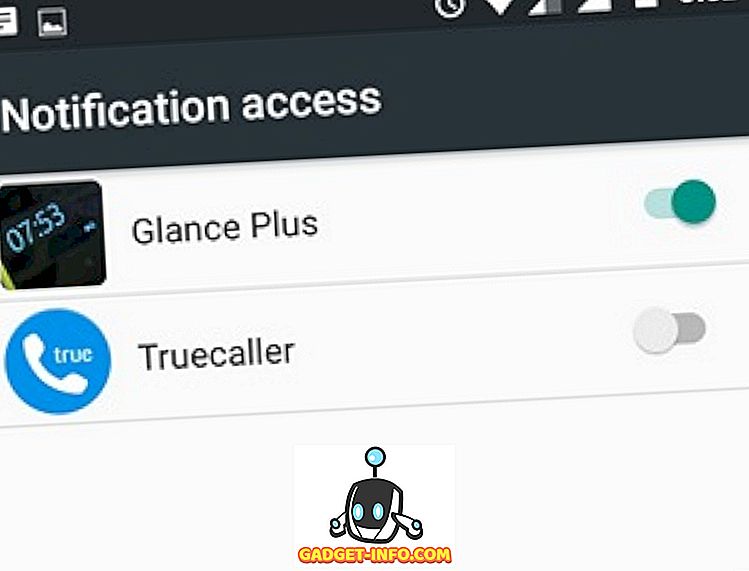
Wenn Ihr Gerät über kein AMOLED-Display wie das Galaxy S7 verfügt, kann dies den Akku Ihres Geräts stark beanspruchen. Um die Akkukapazität während der weiteren Verwendung der App effizienter zu gestalten, können Sie die inaktiven Stunden einstellen und „Always on“ deaktivieren, wodurch der Always-On-Bildschirm immer angezeigt wird, wenn das Gerät gesperrt ist. Stellen Sie außerdem sicher, dass die Helligkeit des Standby-Bildschirms minimal ist.
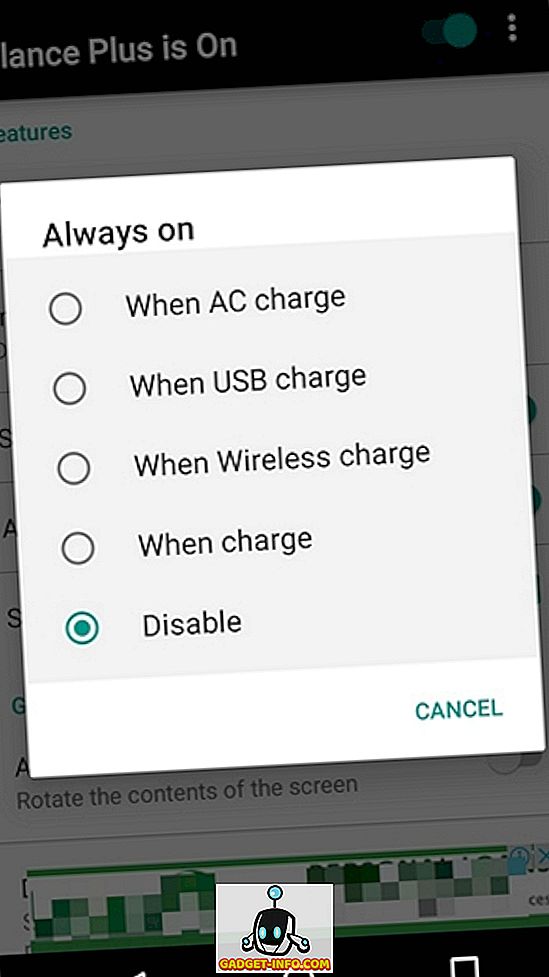
Während die meisten Funktionen der App kostenlos sind, sind einige Funktionen wie Adaptive Brightness durch einen nominalen In-App-Kauf von 0, 99 $ erhältlich. Außerdem enthält die App Anzeigen, aber wenn Sie ein Problem damit haben, können Sie einen In-App-Kauf von 1, 35 US-Dollar tätigen, um Anzeigen zu entfernen.
Sind Sie bereit, Samsungs Always-On-Anzeige auf Ihrem Android-Gerät auszuprobieren?
Wenn Sie die coole neue Always-On-Anzeige des Galaxy S7 Edge lieben, können Sie die Funktion auf Ihrem eigenen Android-Gerät ausprobieren. Also, worauf wartest Du? Installieren Sie die App, folgen Sie den Anweisungen und erhalten Sie einen wunderschönen neuen Standby-Bildschirm. Probieren Sie es aus und teilen Sie uns Ihr Feedback in den Kommentaren unten mit.


![Das Leben vor und nach dem Handy [Bilder]](https://gadget-info.com/img/entertainment/933/life-before-after-cell-phones-6.jpg)





